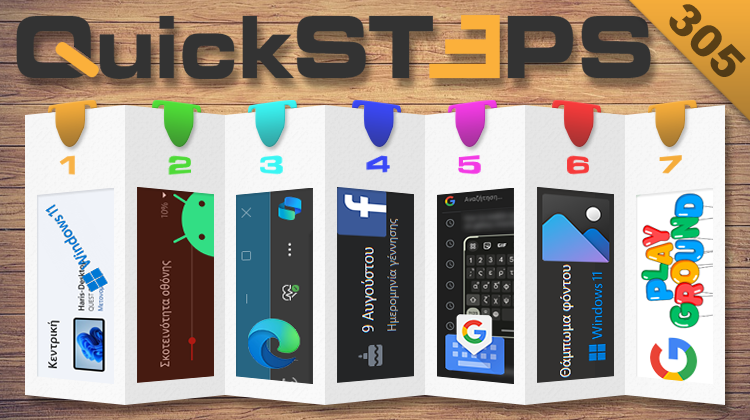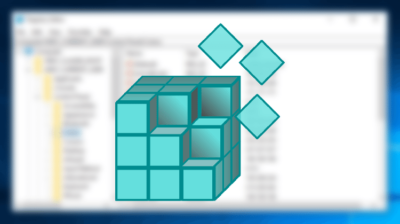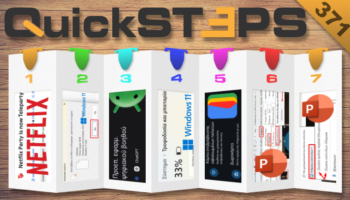Αυτή την εβδομάδα, θολώνουμε το φόντο φωτογραφιών με τις Φωτογραφίες και αφαιρούμε την αρχική σελίδα στην εφαρμογή Ρυθμίσεις στα Windows 11. Προστατεύουμε τα μάτια μας από το μπλε φως στο Android 13, αφαιρούμε το κουμπί του Copilot από τον Microsoft Edge, και κρύβουμε τα γενέθλια μας στο Facebook. Χρησιμοποιούμε το κινούμενο πληκτρολόγιο του Gboard και παίζουμε το επετειακό παιχνίδι για τα 25 χρόνια της Google.
Προτάσεις συνεργασίας
Τα νέα άρθρα του PCsteps
Γίνε VIP μέλος στο PCSteps
Για να δείτε όλες τις δημοσιεύσεις της στήλης, μπορείτε είτε να κάνετε κλικ στην κατηγορία QuickSteps…

…ή να επισκεφθείτε αυτόν τον σύνδεσμο. Για να βλέπετε ανά πάσα στιγμή τις νέες δημοσιεύσεις της στήλης μας, μπορείτε να προσθέσετε το link στους σελιδοδείκτες σας.
Πώς αφαιρώ την αρχική σελίδα στην εφαρμογή Ρυθμίσεις των Windows 11
Η αρχική σελίδα της εφαρμογής “Ρυθμίσεις” στα Windows 11 είναι στην ουσία ένα σύνολο από κάρτες που παρέχουν πληροφορίες για το σύστημα του υπολογιστή και περιέχουν συντομεύσεις για τις πιο κοινές ρυθμίσεις.
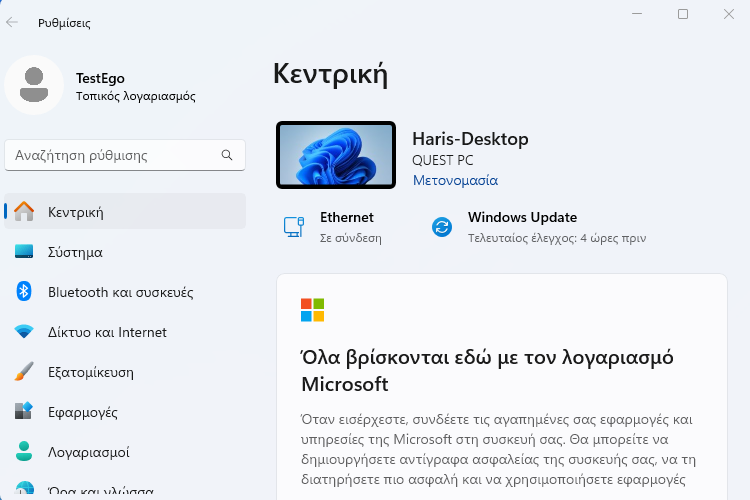
Ωστόσο, ενδέχεται ορισμένοι να μην θεωρούμε ιδιαίτερα χρήσιμη αυτήν τη σελίδα και να θέλουμε μόλις ανοίγουμε την εφαρμογή “Ρυθμίσεις” να βλέπουμε απευθείας την καρτέλα “Σύστημα”.
Αν ανήκουμε στην παραπάνω κατηγορία, μπορούμε να απενεργοποιήσουμε την αρχική σελίδα της εφαρμογής “Ρυθμίσεις”, επεμβαίνοντας στο Μητρώο των Windows.
Το Μητρώο των Windows περιέχει σημαντικά δεδομένα για τη σωστή λειτουργία του υπολογιστή. Γι’ αυτό, καλό θα ήταν να πάρουμε ένα αντίγραφο ασφαλείας (backup) πριν προβούμε σε οποιαδήποτε αλλαγή.
Τι είναι το Windows Registry (Μητρώο των Windows)Ακόμα και σχετικά αρχάριοι χρήστες, όλο και κάπου θα έχουν ακούσει για το μυστηριώδες και μάλλον χαώδες Windows registry. Θα το βρούμε σε πολλούς οδηγούς…
Για να ανοίξουμε το Μητρώο των Windows, πατάμε τα πλήκτρα “Win+R”, στο παράθυρο της εκτέλεσης γράφουμε “regedit”, και κάνουμε κλικ στο “ΟΚ”.
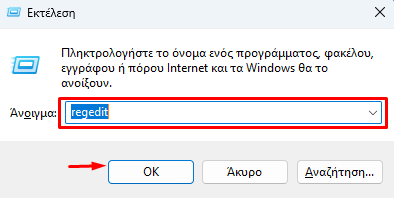
Στη συνέχεια, αντιγράφουμε την ακόλουθη διαδρομή, την κάνουμε επικόλληση στη γραμμή διευθύνσεων του Μητρώου των Windows, και πατάμε Enter.
HKEY_LOCAL_MACHINE\SOFTWARE\Microsoft\Windows\CurrentVersion\Policies\Explorer
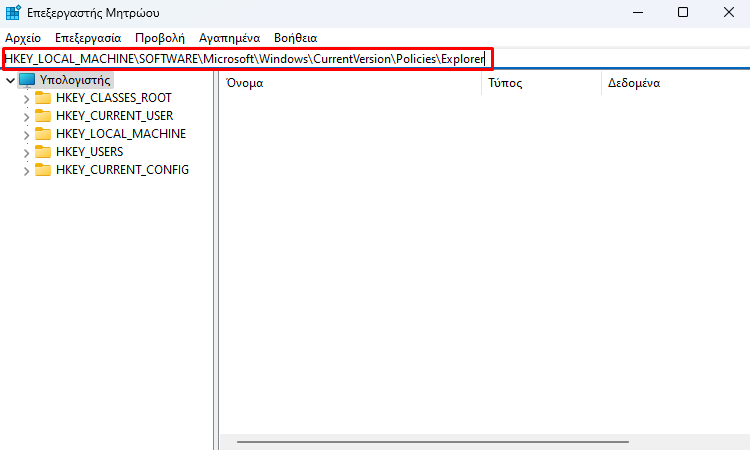
Έπειτα, κάνουμε δεξί κλικ στον κενό χώρο, επιλέγουμε “Δημιουργία → Τιμή συμβολοσειράς”, και ονομάζουμε τη νέα τιμή “SettingsPageVisibility”.
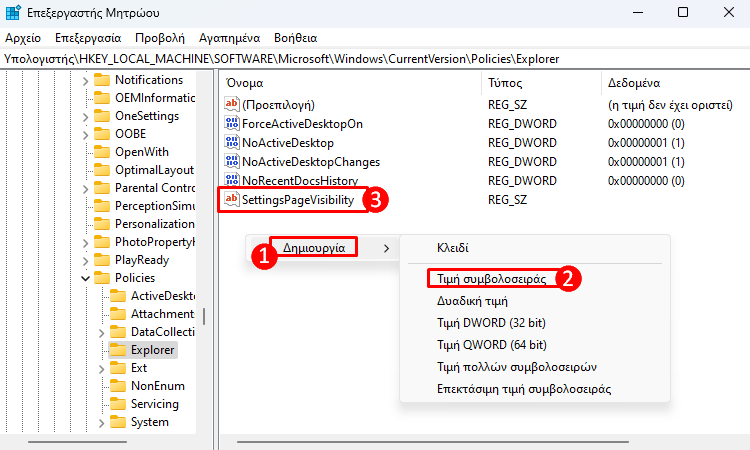
Στη συνέχεια, κάνουμε διπλό κλικ στο “SettingsPageVisibility”, στα “Δεδομένα τιμής” πληκτρολογούμε “hide:home”, και πατάμε το “ΟΚ”.
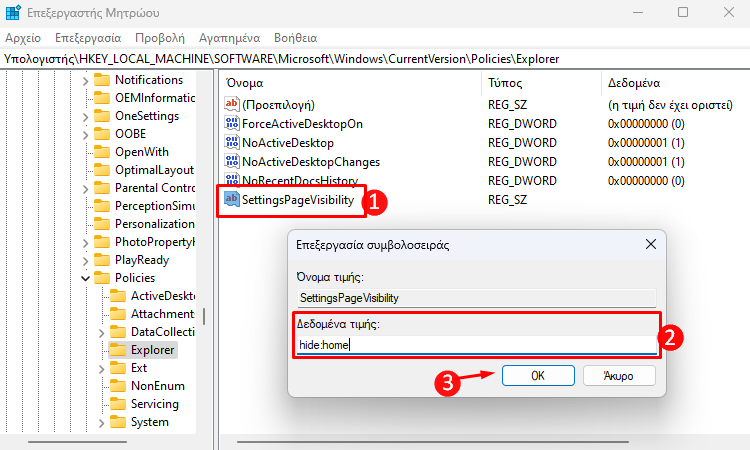
Τέλος, κάνουμε επανεκκίνηση τον υπολογιστή, για να εφαρμόσουμε τις αλλαγές.
Πώς προστατεύω τα μάτια μου από το μπλε φως στο Android 13
Οι οθόνες των συσκευών παράγουν μπλε φως, το οποίο αποδεδειγμένα συνδέεται με ορισμένα προβλήματα υγείας, υπό συγκεκριμένες προϋποθέσεις.
Πώς η Ακτινοβολία του Κινητού Μπορεί να Βλάψει την ΥγείαΝαι, η ακτινοβολία του κινητού μπορεί να βλάψει την υγεία. Μόνο που πιθανώς να μην είναι η ακτινοβολία που έχετε στο νου, και οι επιπτώσεις να…
Εδώ και χρόνια, κυκλοφορούν αρκετές εφαρμογές για smartphone που βοηθούν στη μείωση του μπλε φωτός. Επιπλέον, κάποιοι κατασκευαστές έχουν ενσωματώσει στις Android ROM τους σχετικές λειτουργίες, όπως η “Προστασία για ξεκούραστα μάτια” της Samsung.
Στις περισσότερες περιπτώσεις, στο Android 13, η λειτουργία προστασίας των ματιών από το μπλε φως βρίσκεται στις ρυθμίσεις του κινητού, στην ενότητα “Οθόνη”. Για να ενεργοποιήσουμε αυτήν τη λειτουργία ενεργοποιούμε τον διακόπτη δίπλα στην σχετική καταχώριση.
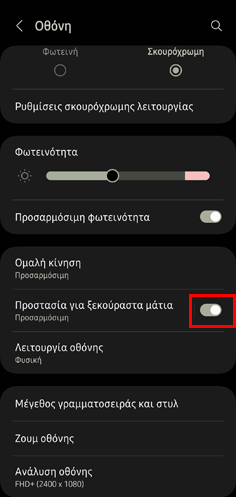
Επιπλέον, μπορούμε να πατήσουμε στο όνομα της λειτουργίας και να προσαρμόσουμε τις αλλαγές που θα εφαρμόζει το λειτουργικό σύστημα, αν θα είναι συνέχεια ενεργή ή συγκεκριμένες στιγμές της ημέρας, και άλλα.
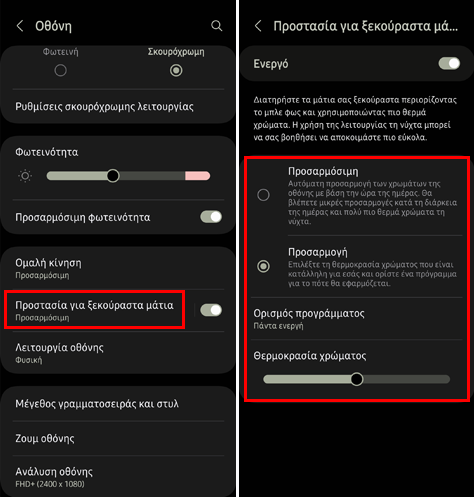
Με τη χρήση ανεξάρτητης εφαρμογής
Αν ο κατασκευαστής δεν προσφέρει λειτουργία προστασίας των ματιών από το μπλε φως, τότε μπορούμε να χρησιμοποιήσουμε την εφαρμογή Twilight.
Μόλις εγκαταστήσουμε την εφαρμογή στο κινητό, την τρέχουμε, διαβάζουμε προσεκτικά όλες τις πληροφορίες, και πατάμε “OK”.

Στο πλαίσιο που έχει εμφανιστεί πατάμε “Επιτρέπω” και ενεργοποιούμε τον διακόπτη δίπλα στο “Twilight”.
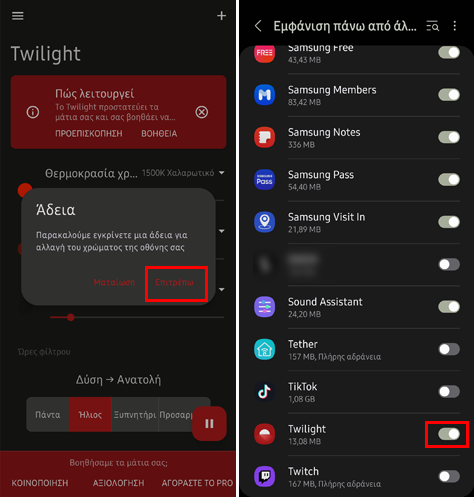
Έπειτα, πατάμε στο “Κατά τη χρήση της εφαρμογής”, ώστε να μπορεί το Twilight να εντοπίζει που βρισκόμαστε. Αυτό είναι απαραίτητο, γιατί η εφαρμογή έχει τη δυνατότητα να ρυθμίζει την οθόνη σύμφωνα με την ώρα της ημέρας και το αν έχει νυχτώσει ή όχι.
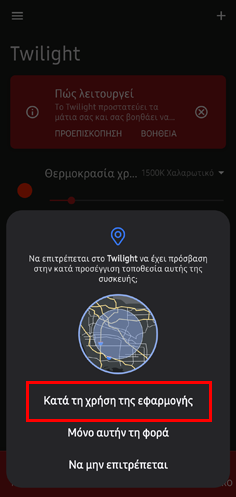
Τέλος, τροποποιούμε τις ρυθμίσεις της εφαρμογής, ανάλογα με τις δικές μας προτιμήσεις. Εμείς προτείνουμε να αφήσετε τις προεπιλεγμένες ρυθμίσεις, καθώς το Twilight τις επιλέγει με βάση τη συσκευή που διαθέτουμε, και σύμφωνα με τις δοκιμές που πραγματοποιήσαμε στο PC Steps κάνει εξαιρετική δουλειά.
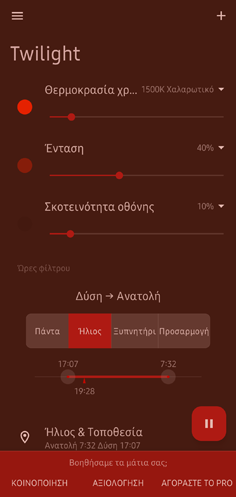
Πώς αφαιρώ το κουμπί του Copilot από τον Microsoft Edge
Η Microsoft πρόσθεσε το νέο Bing AI Chat στον Edge. Επιπλέον, η εταιρεία έχει προσθέσει στον browser το κουμπί του Copilot, μέσω του οποίου αποκτούμε πρόσβαση στο chatbot.
Όπως και με αρκετά άλλα χαρακτηριστικά, σε διάφορα προγράμματα της, η Microsoft έχει ενεργοποιήσει από προεπιλογή το κουμπί του Copilot. Ωστόσο, αν δεν θέλουμε να το βλέπουμε στην πάνω δεξιά γωνία του Edge, μπορούμε να το αφαιρέσουμε μέσα από τις ρυθμίσεις του browser.
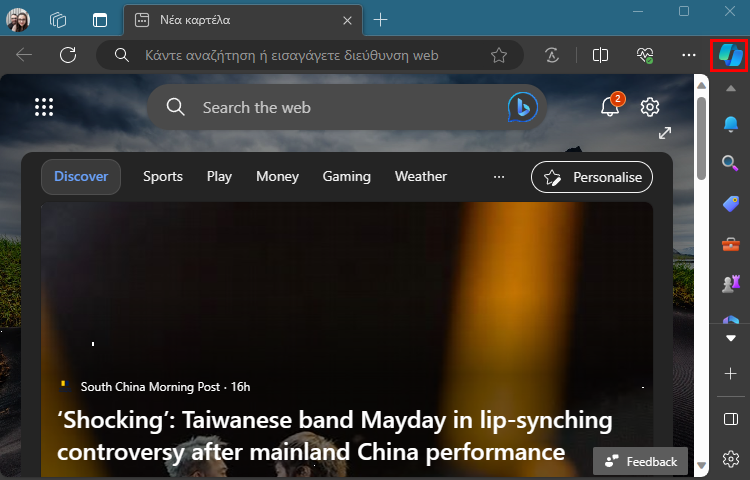
Αρχικά, κάνουμε κλικ στις τρεις τελείες και μπαίνουμε στις “Ρυθμίσεις”.
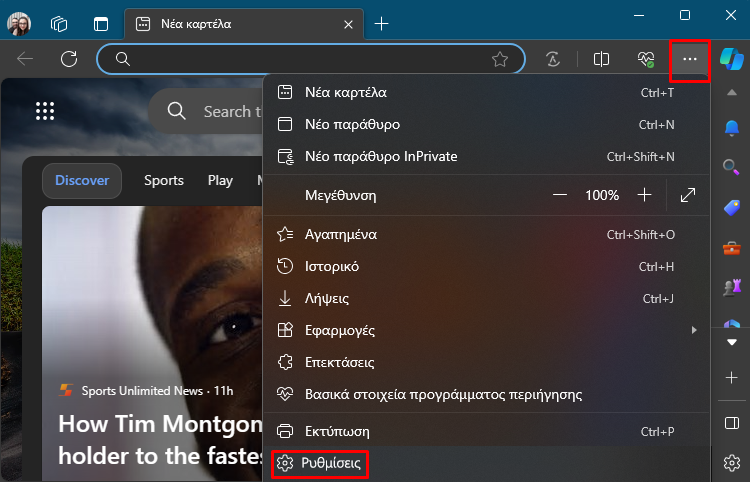
Στη συνέχεια, πατάμε την “Πλαϊνή γραμμή”.

Έπειτα, κάνουμε κλικ στο “Copilot”.
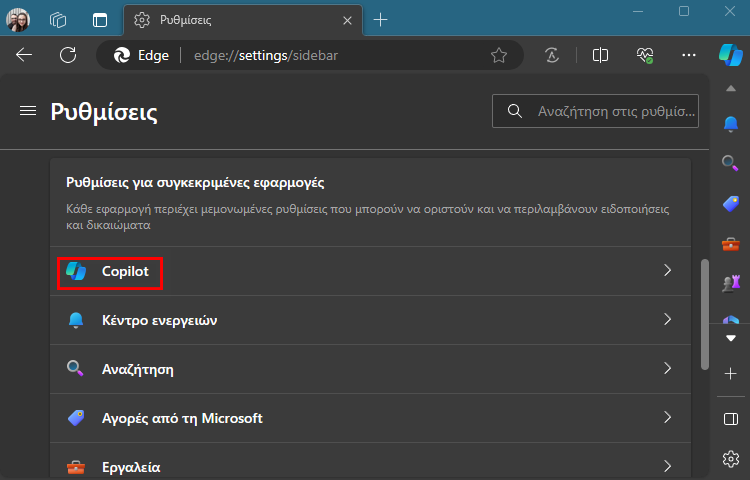
Τέλος, απενεργοποιούμε τον διακόπτη δίπλα στην “Εμφάνιση Copilot” και κάνουμε επανεκκίνηση του Microsoft Edge.
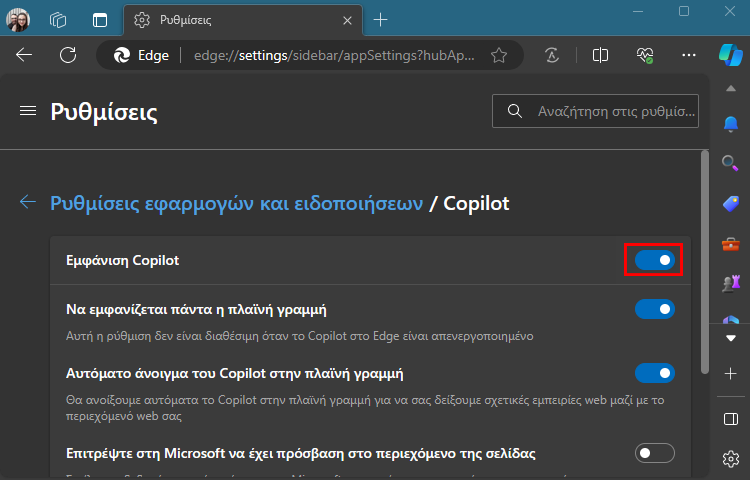
Πώς κρύβω τα γενέθλια μου στο Facebook
Το Facebook χρησιμοποιεί τα δεδομένα που έχουμε καταχωρήσει στον λογαριασμό μας με ποικίλους τρόπους. Για παράδειγμα, με βάση την ημερομηνία γέννησης, εμφανίζει ειδοποιήσεις στους φίλους μας, ώστε να γνωρίζουν ότι τα γενέθλια μας είναι τη συγκεκριμένη ημέρα του χρόνου.
Αρκετοί θεωρούν αυτήν τη λειτουργία χρήσιμη, καθώς με αυτόν τον τρόπο δεν ξεχνούν να πουν χρόνια πολλά σε κανέναν. Ωστόσο, ορισμένοι τη βρίσκουν ενοχλητική. Ο λόγος είναι απλός, θέλουν οι “φίλοι” τους, είτε πραγματικοί, είτε στο Facebook, να θυμούνται πότε είναι να γενέθλια τους επειδή ενδιαφέρονται πραγματικά, και όχι διότι είδαν μία ειδοποίηση.
Αν ανήκουμε σε εκείνους που δεν επιθυμούμε οι άλλοι χρήστες του Facebook να ξέρουν πότε γεννήθηκαν, ή και να λαμβάνουν ειδοποιήσεις για τα γενέθλια τους, τότε μπορούμε να αποκρύψουμε την ημερομηνία γέννησης μας. Αρχικά, κάνουμε κλικ στην εικόνα προφίλ και πατάμε στο όνομα μας.
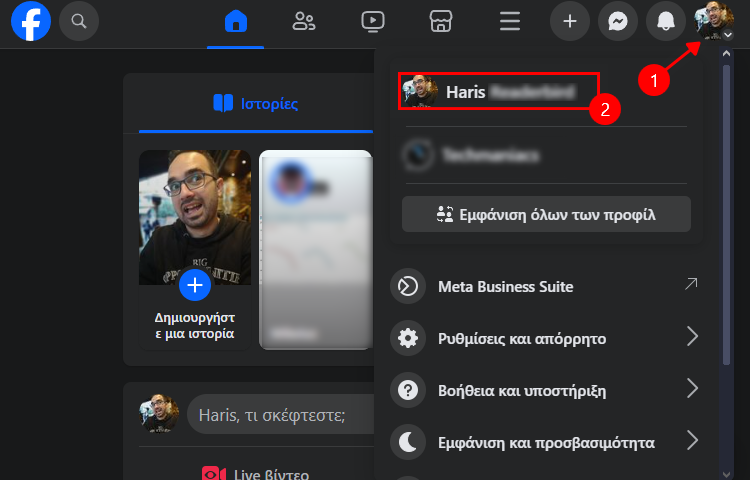
Στη συνέχεια, πηγαίνουμε στην καρτέλα “Πληροφορίες”.
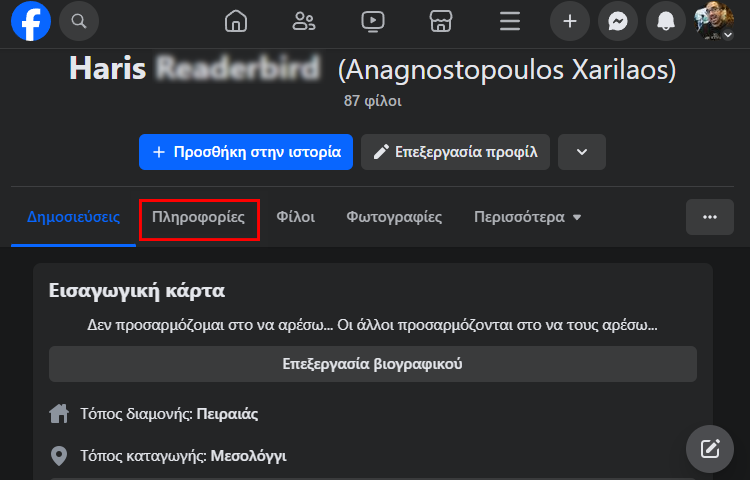
Έπειτα, κάνουμε κλικ στο “Στοιχεία επικοινωνίας και βασικές πληροφορίες”.
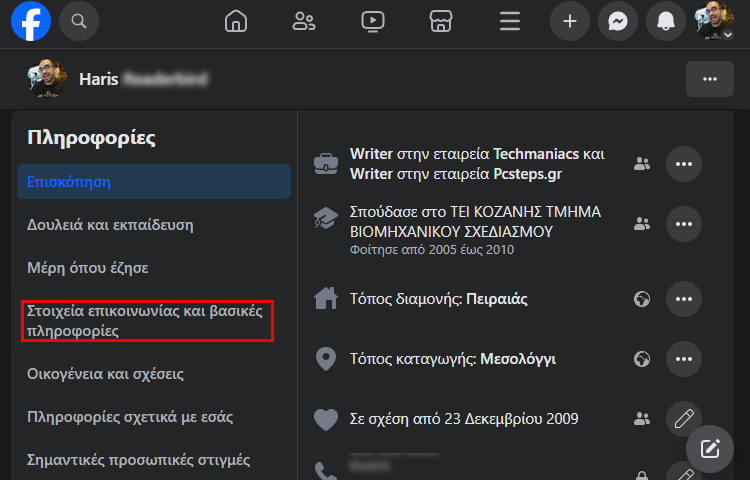
Μετά, πατάμε το εικονίδιο με τα ανθρωπάκια δίπλα στην “Ημερομηνία γέννησης”.
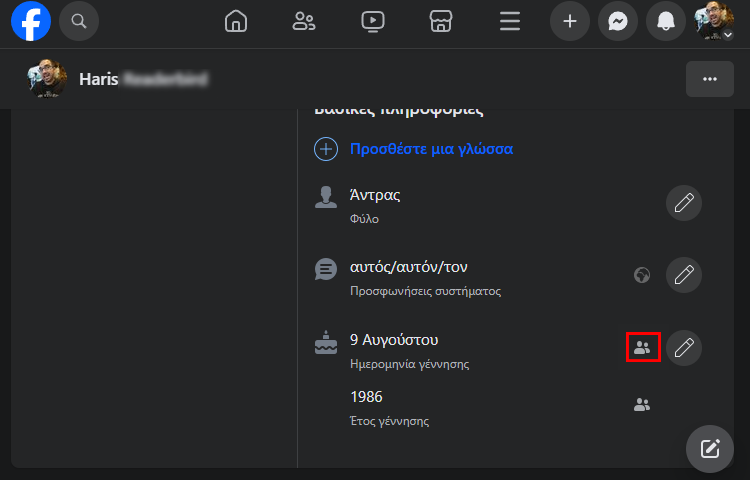
Στο πλαίσιο που θα ανοίξει, επιλέγουμε το “Μόνο εγώ” και κάνουμε κλικ στην “Αποθήκευση”.
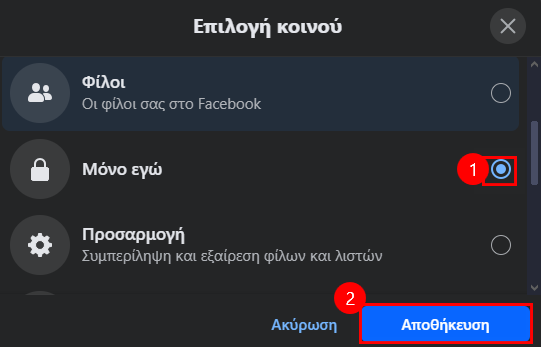
Πώς χρησιμοποιώ το κινούμενο πληκτρολόγιο του Gboard
Το Gboard είναι η εφαρμογή εικονικού πληκτρολογίου της Google για κινητά και tablet που τρέχουν Android. Η εταιρεία έχει προσθέσει αρκετές λειτουργίες προσβασιμότητας και ορισμένες από αυτές βοηθούν να προσαρμόσουμε το μέγεθος και τη θέση του πληκτρολογίου στις ανάγκες μας.
Μία από τις πιο χρήσιμες λειτουργίες προσβασιμότητας του Gboard είναι το κινούμενο πληκτρολόγιο. Στην ουσία, όταν αυτή η λειτουργία είναι ενεργή, το πληκτρολόγιο αποδεσμεύεται από τις πλευρές της οθόνης και γίνεται ένα αιωρούμενο παράθυρο, το οποίο μπορούμε να μετακινούμε και να αλλάζουμε το μέγεθος του.
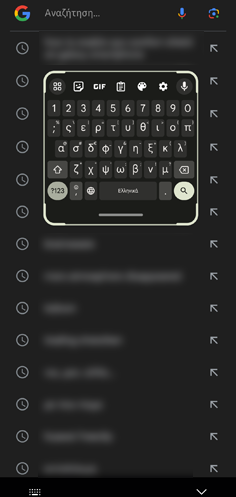
Για να ενεργοποιήσουμε το κινούμενο πληκτρολόγιο, πατάμε σε οποιοδήποτε πλαίσιο κειμένου, ώστε να εμφανίσουμε το Gboard, και πατάμε το εικονίδιο με τα τέσσερα τετράγωνα.
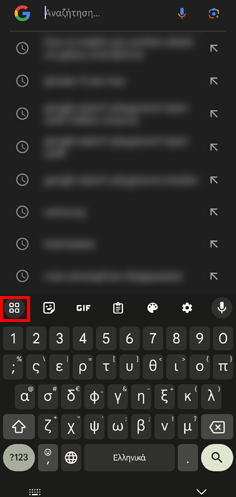
Έπειτα, πατάμε το “Κινούμενο”.
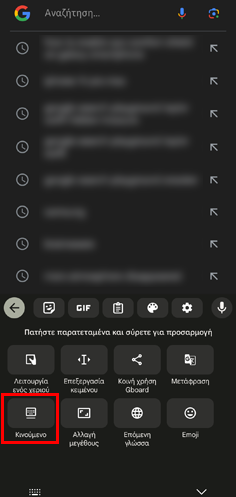
Το πληκτρολόγιο θα αλλάξει αμέσως σε αιωρούμενο παράθυρο. Για να μετακινήσουμε το παράθυρο του πληκτρολογίου, κρατάμε πατημένη τη γραμμή στο κάτω μέρος και σύρουμε στην επιθυμητή θέση.
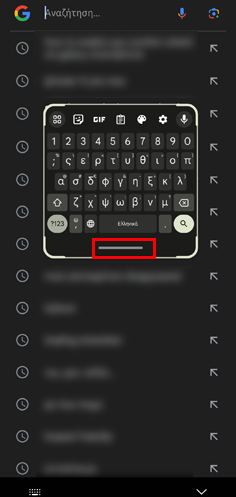
Επιπλέον, για να αλλάξουμε το μέγεθος του πληκτρολογίου, πατάμε τη γραμμή στο κάτω μέρος και μετά με παρατεταμένο πάτημα σε οποιαδήποτε από τις γωνίες σύρουμε εντός ή εκτός του παραθύρου.
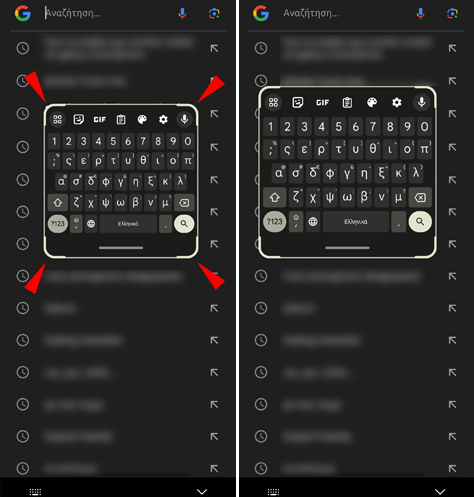
Τέλος, για να επαναφέρουμε το Gboard στην κανονική προβολή, πατάμε το εικονίδιο με τα τέσσερα τετράγωνα και πατάμε το “Κινούμενο”.
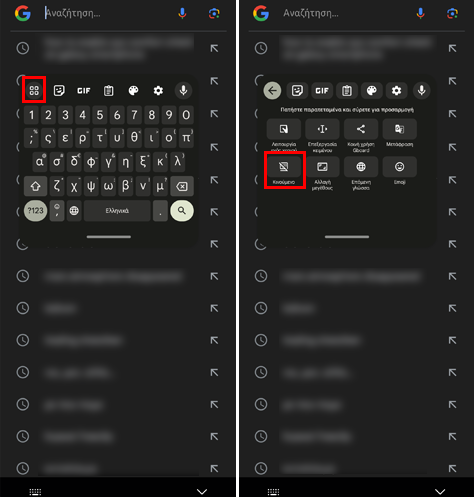
Πώς θολώνω το φόντο φωτογραφιών με τις Φωτογραφίες των Windows 11
Η Microsoft έχει προσθέσει πληθώρα εργαλείων στην εφαρμογή Φωτογραφίες στα Windows 11. Έτσι, μπορούμε να πραγματοποιούμε απλές, ή και περίπλοκες εργασίες επεξεργασίας εικόνων, χωρίς την ανάγκη λήψης και εγκατάστασης πρόσθετων προγραμμάτων.
Μεταξύ άλλων, με τις Φωτογραφίες των Windows 11 μπορούμε να θολώνουμε το φόντο φωτογραφιών. Για να κάνουμε κάτι τέτοιο, κάνουμε δεξί κλικ στη φωτογραφία που θέλουμε να επεξεργαστούμε και επιλέγουμε τις “Φωτογραφίες” από το μενού “Άνοιγμα με”.
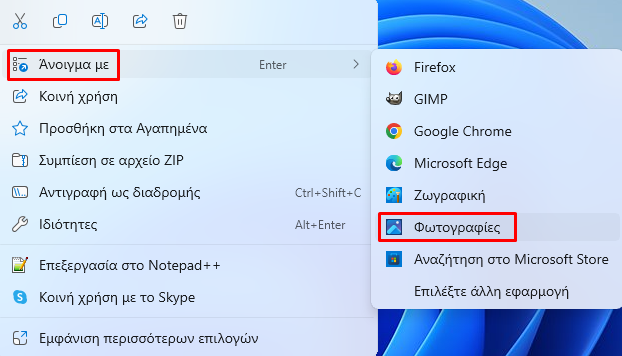
Στη συνέχεια, πατάμε το κουμπί “Επεξεργασία εικόνας”.
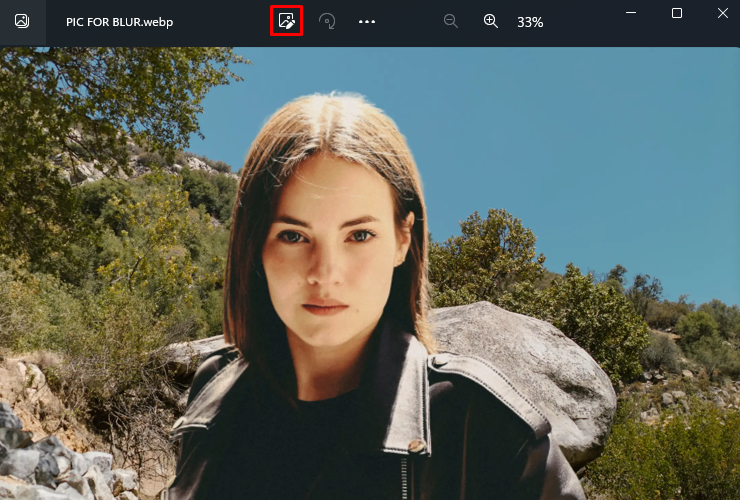
Έπειτα, κάνουμε κλικ στο κουμπί του εργαλείου για το θόλωμα του φόντου.
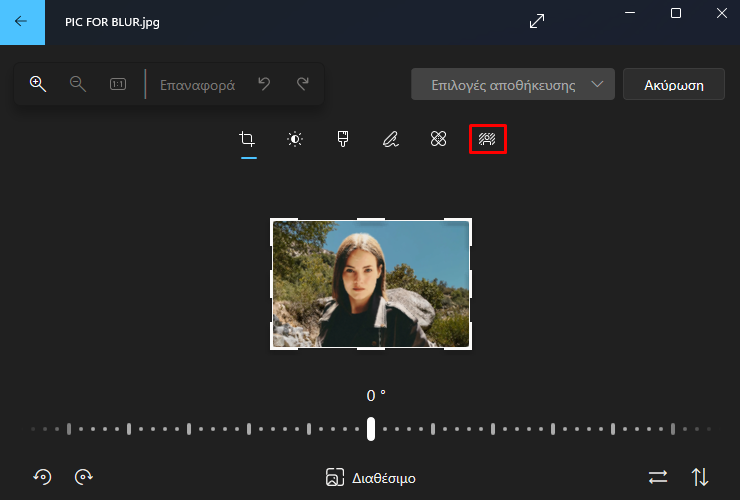
Η εφαρμογή Φωτογραφίες θα αναλύσει την εικόνα και θα επιλέξει αυτόματα το φόντο. Για να βεβαιωθούμε ότι η εφαρμογή έχει διαλέξει σωστά το φόντο, ενεργοποιούμε τον διακόπτη δίπλα στο “Εργαλείο πινέλου επιλογής”.
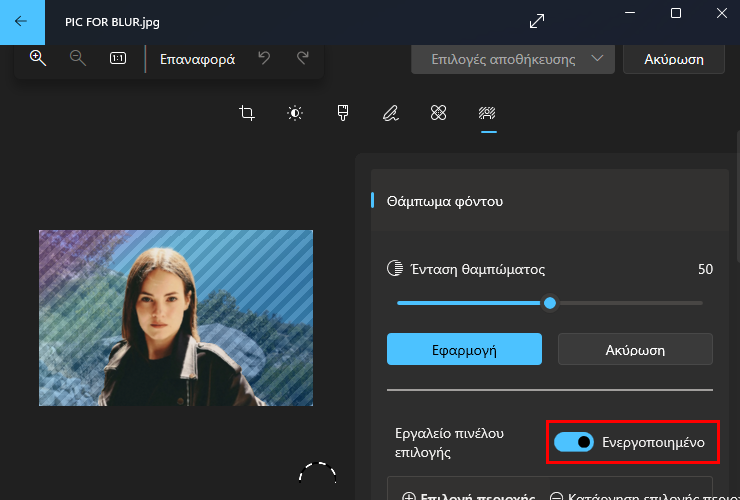
Χρησιμοποιώντας αυτό το εργαλείο μπορούμε να διορθώσουμε την επιλογή φόντου που έχουν κάνει οι Φωτογραφίες, αν φυσικά αυτό είναι αναγκαίο.
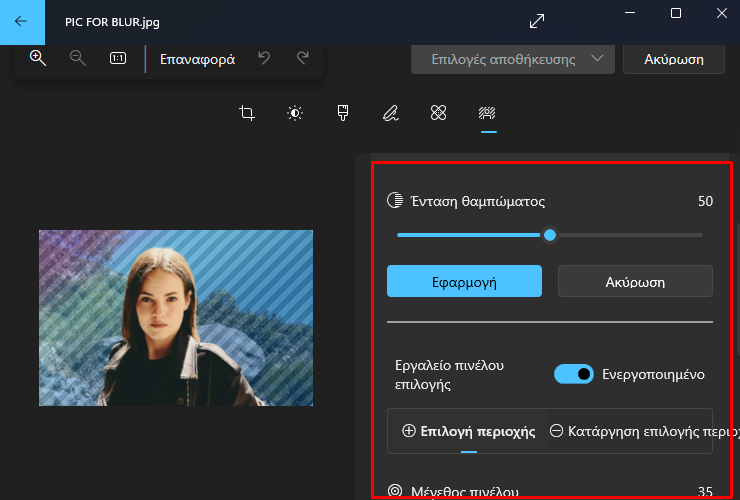
Εφόσον είμαστε ικανοποιημένοι με την επιλογή του φόντου, ρυθμίζουμε το “Ένταση θαμπώματος” της αρεσκείας μας και πατάμε “Εφαρμογή”.
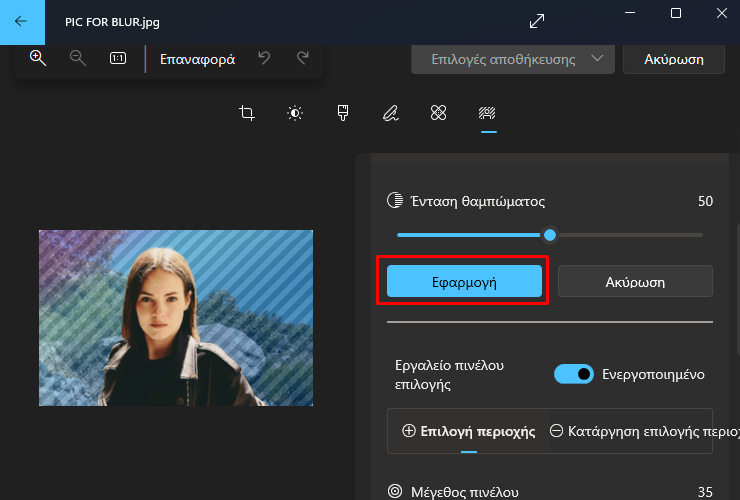
Τέλος, για να αποθηκεύσουμε την επεξεργασμένη φωτογραφία, κάνουμε κλικ στο μενού “Επιλογές αποθήκευσης” και επιλέγουμε την “Αποθήκευση ως αντίγραφο”, ώστε να διατηρήσουμε αναλλοίωτη την αυθεντική φωτογραφία.
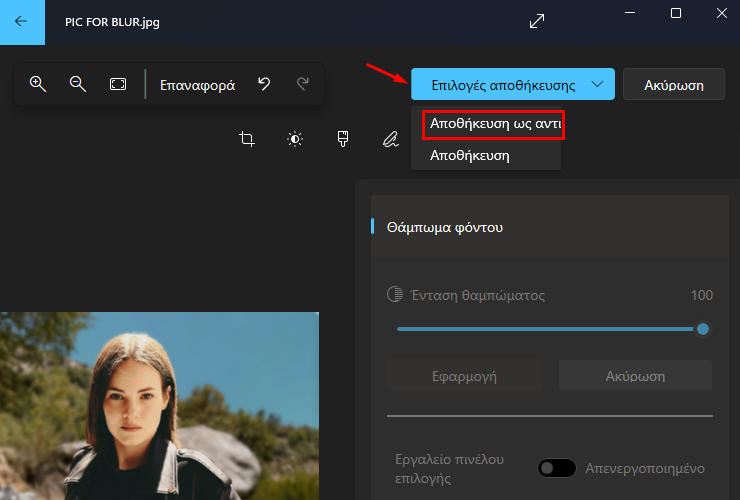
Στο παράθυρο της αποθήκευσης, επιλέγουμε τον φάκελο στον οποίο θέλουμε να αποθηκεύσουμε την επεξεργασμένη φωτογραφία, πληκτρολογούμε ένα όνομα, και πατάμε “Αποθήκευση”.
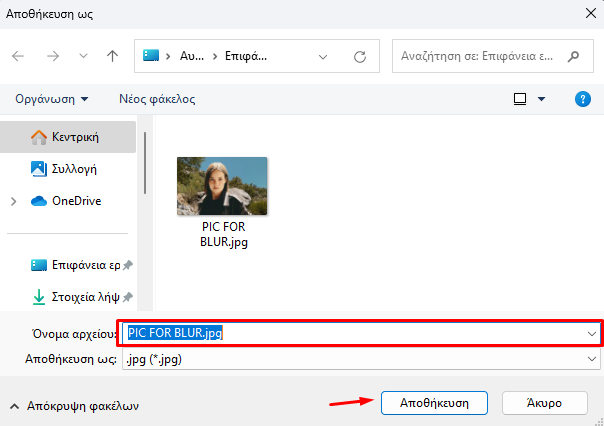
Πώς παίζω το επετειακό παιχνίδι για τα 25 χρόνια της Google
Η Google ιδρύθηκε το 1998 και φέτος γιορτάζει τα 25α γενέθλια της με διάφορα easter egg. Ένα από αυτά είναι το Search Playground, το μεγαλύτερο Doodle που έχει δημιουργήσει ποτέ ο κολοσσός της αναζήτησης.
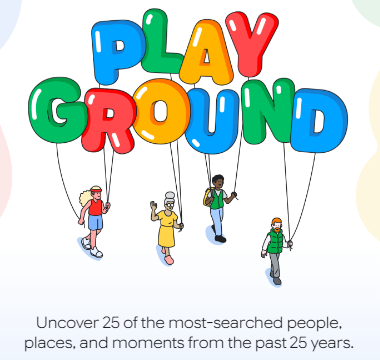
Στη ουσία, πρόκειται για ένα ιδιαίτερο παιχνίδι εύρεσης σχεδίων σε μία εικόνα η οποία περιέχει πάρα πολλά στοιχεία. Η Google δημιούργησε αυτό το παιχνίδι με βάση το τι έχουν αναζητήσει περισσότερο οι χρήστες του Search στο πέρασμα αυτών των 25 ετών.
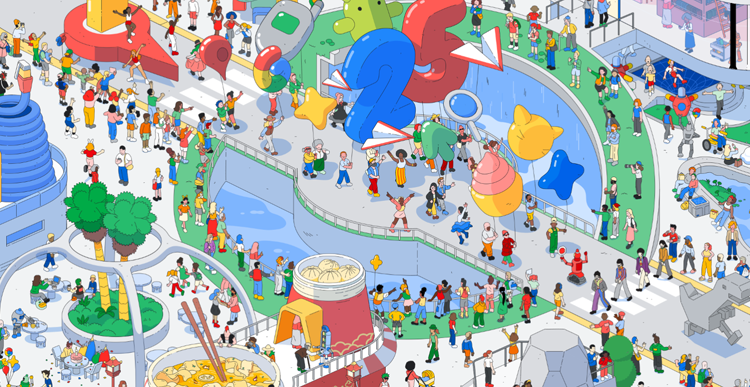
Για να παίξουμε το Search Playground, μπαίνουμε σε αυτόν τον ιστότοπο και πατάμε “Let's Play”.
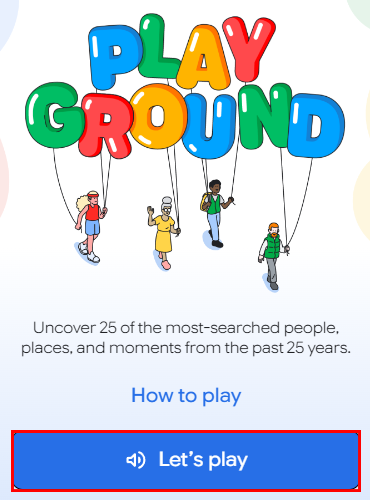
Στη συνέχεια, ελέγχουμε τα σχέδια που υπάρχουν στα πέντε πλαίσια στο κάτω μέρος ή την αριστερή μεριά της σελίδας, και προσπαθούμε να τα εντοπίσουμε στην κεντρική εικόνα.
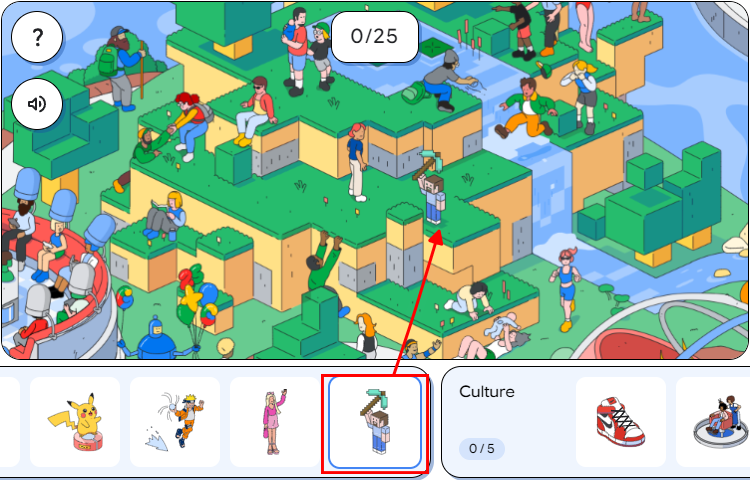
Η Google έχει κρύψει στην εικόνα συνολικά 25 σχέδια, τα οποία είναι χωρισμένα σε 5 κατηγορίες: Music, Arts & Science, Games, Culture, και Travel.
Επιπλέον, πατώντας σε κάθε σχέδιο εμφανίζεται ένα πλαίσιο που αναφέρει με βάση ποιο κριτήριο το επέλεξε η εταιρεία.
Για παράδειγμα, ο Pikachu κέρδισε μία θέση ανάμεσα στις 25 κορυφαίες αναζητήσεις των 25 χρόνων της Google, διότι είναι το Pokémon που αναζήτησαν περισσότερο οι χρήστες του Search.
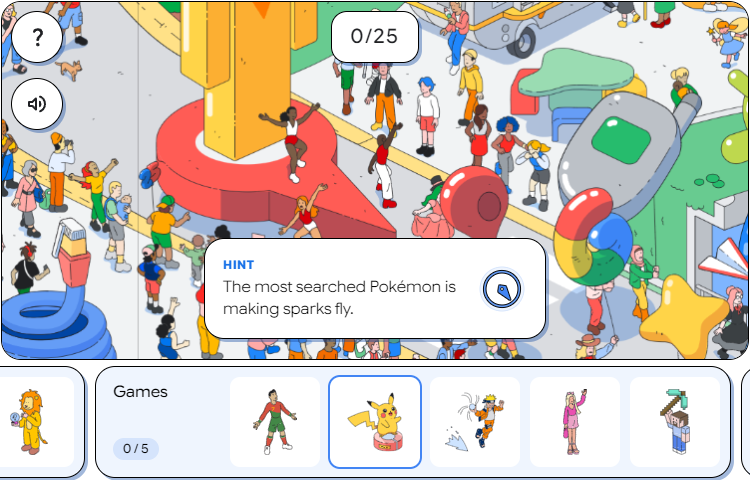
Σας άρεσαν τα QuickSteps της εβδομάδας;
Πώς σας φάνηκαν οι συμβουλές και τα κόλπα αυτής της εβδομάδας; Γνωρίζατε ή/και χρησιμοποιούσατε κάποιο από αυτά;
Έχετε να προτείνετε κάποιο δικό σας κόλπο, ή μία συμβουλή που θέλετε να μπει στη στήλη μας; Γράψτε τη στο Questions.pcsteps.gr και ίσως τη δημοσιεύσουμε σε μελλοντικό οδηγό.